win8禁用uac无法打开图片怎么解决【图文】
时间:2017-01-12 来源:互联网 浏览量:
当我们在Windwos 8 系统中打开图片的时候遇到了问题,提示:UAC禁用 无法打开图片,该怎么办呢?出现这样的情况是由于大多用户在使用Windows系统的时候习惯了将UAC通知关闭,让系统中的程序运行起来更加流畅导致的。我们只需重新开启UAC即可,下面小编给大家分享下win8禁用uac无法打开图片怎么解决。
具体的设置步骤:
1、按下“Win+R”组合键呼出运行,在框中输入:msconfig 点击确定打开“系统配置”;
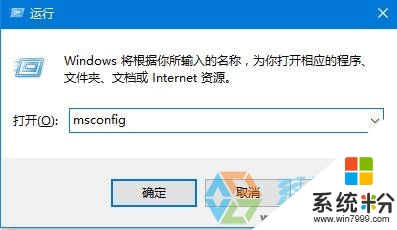
2、切换到"工具"选卡,在下面选中【更改 UAC 设置】,点击“启动”;
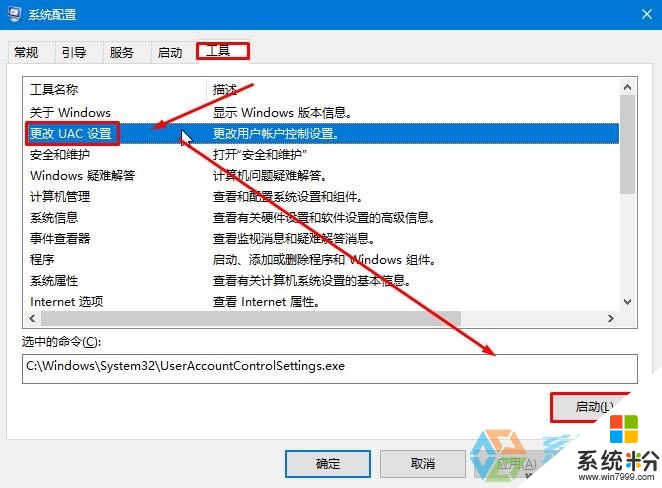
3、将左侧的滑块移动到上面2个中的一个,点击确定即可。
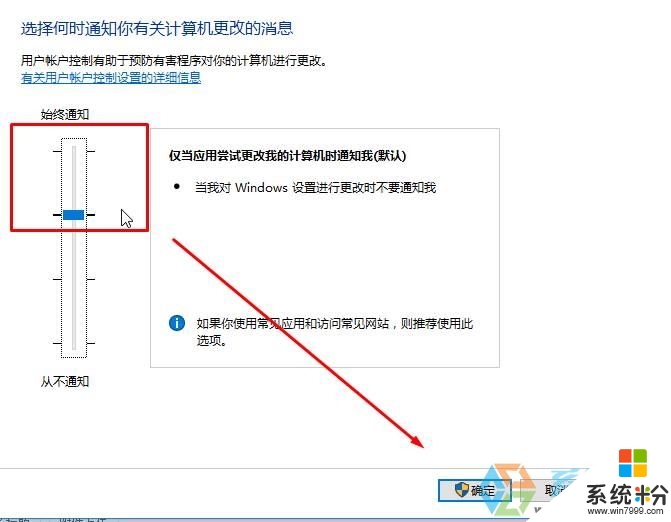
以上就是【win8禁用uac无法打开图片怎么解决】的全部内容,出现相同情况的用户不妨参考以上内容操作试试,希望这篇分享能帮助到大家。还有其他的电脑操作系统下载后使用的技巧需要了解的话,欢迎上系统粉官网查看。
我要分享:
Win8系统教程推荐
- 1 找回win8纯净版系统语言栏的操作方法有哪些 如何找回win8纯净版系统语言栏的操作
- 2 Win8.1正式版怎样自动导出iPhone照片和视频 Win8.1正式版自动导出iPhone照片和视频的方法有哪些
- 3 win8电脑家庭组提示无法正常退出怎么解决? win8电脑家庭组提示无法正常退出怎么处理?
- 4win8系统宽带怎样设置自动联网? win8系统宽带设置自动联网的方法有哪些?
- 5ghost Win8怎样设置开机自动联网 ghost Win8设置开机自动联网的方法有哪些
- 6ghost win8系统语言栏不见如何找回 ghost win8系统语言栏不见找回的方法有哪些
- 7win8重命名输入法不能正常切换的解决办法有哪些 win8重命名输入法不能正常切换该如何解决
- 8Win8分屏显示功能使用的方法有哪些 Win8分屏显示功能如何使用
- 9怎样让win8电脑兼容之前的软件? 让win8电脑兼容之前的软件的方法有哪些?
- 10怎样解决ghost win8频繁重启的烦恼 解决ghost win8频繁重启的烦恼的方法
Win8系统热门教程
- 1 win8旗舰版系统安装器
- 2 win8同步功能让你的Windows设置走天下
- 3 win8旗舰版出现SP异常的解决方法
- 4win8.1搜索框故障怎么处理?win8.1搜索经常卡死怎么办
- 5win8怎么进入安全模式删除文件,win8进入安全模式的方法
- 6怎样在Win8系统下创建虚拟VHD文件 在Win8系统下创建虚拟VHD文件的方法有哪些
- 7windows8兼容性怎么样|windows8电脑兼容性测试方法
- 8win8应用商店打不开什么原因 如何打开win8metroie
- 9Win8如何创建或更改库教程 Win8创建或更改库教程的方法
- 10win8.1 ghost怎么开启飞行模式,win8.1系统飞行模式的开启方法
